De “samenzijn modus” in Teams maakt vergaderingen boeiender, verbindt deelnemers met elkaar en laat hun samenwerken in dezelfde virtuele vergaderruimte. Deze functie waarderen gebruikers zeer en is geweldig voor virtuele vergaderingen.
Gebruikers kunnen tot nu toe geen aangepaste achtergronden uploaden. Ze maken gebruik van vooraf ingestelde achtergrondopties die beschikbaar zijn in de Teams bibliotheek. Binnenkort maak je eenvoudig je eigen aangepaste scènes in de samenzijn modus (of Together Mode) en je deelt deze eenvoudig met je collega’s.
Met behulp van een tool voor het ontwerpen van scènes in de Developer Portal maak je aangepaste scènes en configureer je waar gebruikers staan. Hierdoor worden vergaderingen leuker, inclusiever en boeiender. Wat kun je nog meer voor nieuwe functionaliteiten verwachten? Het volgende wordt uitgerold:
Mac: geluid bij delen scherm/desktop binnen Microsoft Teams
Mac gebruikers kunnen nu ook geluid van hun Apple device laten horen als ze een scherm of complete desktop delen. Hiermee wordt het presenteren vanaf een Mac een stuk completer.
Eigen deelnemers registratie voor vergadering
Microsoft is klaar met het uitrollen van een optie voor het toevoegen van registratie aan een Teams-vergadering. Met deze registratie maak je gemakkelijker een overzicht van alle aanwezige deelnemers.
Standaard staat de vereiste registratie in een Teams-vergadering staat niet ingeschakeld. Bij het plannen van een vergadering moet je inschakelen. Als organisator (degene die de vergadering plant) kun je zelf bepalen of je alleen voor personen in jouw organisatie een registratie wilt of voor iedereen.
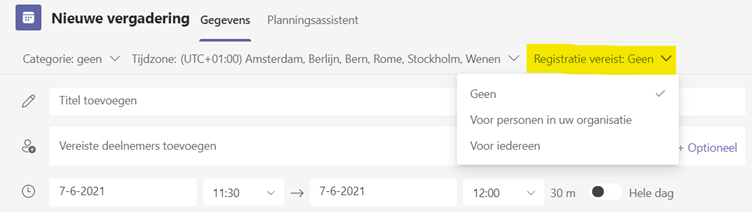
Als je een vergadering plant op basis van een registratie maak je de vergadering openbaar en moeten de deelnemers zich registreren voor deelname. Standaard moeten de deelnemers dan wachten in de lobby tot ze worden toegelaten, kunnen ze niet presenteren of scherm delen en staat de camera en microfoon uit.
Update voor deelnemers toegang na vergadering
Je geeft nu ook deelnemers toegang tot een vergadering via een link. Dit is handig voor bijvoorbeeld een externe spreker. Neem je deel aan een vergadering via een link dan heb je, zodra de vergadering is afgesloten, geen toegang meer tot de vergadering. Dit betekent dat je dan ook geen toegang meer hebt tot documenten die gebruikt zijn tijdens de vergadering of tot de chat.
2×2 weergave in galerij modus bij online vergaderingen in Edge en Chrome
Vergader je binnen Edge of Chrome? Dan zie je nu meerdere deelnemers in de gallery modus. Heb je de Teams-vergadering in gallery modus staan dan kun je 4 deelnemers zien.
Inschakelen/uitschakelen video van deelnemer
Als organisator van een vergadering kun je de camera’s uitschakelen van deelnemers. Bij het plannen van een vergadering kies je er dan al voor om alle camera’s uit te hebben bij binnenkomst van de vergadering. Dit stel je in door bij vergader opties de camera uit te zetten.
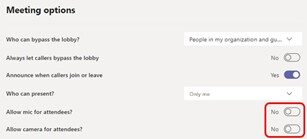
Ook tijdens een vergadering schakel je voor alle deelnemers of voor 1 deelnemer de camera uit. Voor het uitschakelen van de camera’s van alle deelnemers ga je tijdens de vergadering naar “deelnemers” toe en kiest voor “uitschakelen camera voor alle deelnemers”.
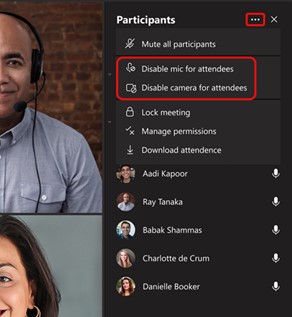
Wil je de camera van 1 deelnemer uitschakelen, dan ga je via de deelnemerslijst naar die desbetreffende deelnemer en schakelt de camera uit.
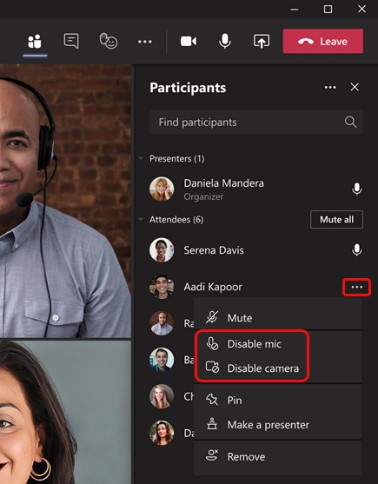
Apps gebruik tijdens vergaderingen met externe deelnemers
Vanaf nu gebruik je apps tijdens een vergadering ongeacht de aanwezigheid van externe deelnemers.
Tijdens een vergadering meerdere deelnemers tegelijk in de spotlight zetten
Al enige tijd kun je 1 deelnemer in de spotlight zetten. Microsoft is op dit moment bezig met een update om waarbij je 7 deelnemers tegelijk in de spotlight zet.
Alle opgestoken handen laten zakken
Deze functie heeft Microsoft in mei gelanceerd, maar kende nog enkele problemen. Microsoft heeft het opnieuw opgepakt en is nu bezig met het uitrollen van de functie zodat organisatoren en presentatoren alle opgestoken handen in één keer laten zakken.
